Сессии
В Pyrus можно отслеживать активность своего аккаунта — смотреть, когда и с какого устройства в него заходили. Эту информацию вы найдёте в разделе Сессии: он показывает все активные пользовательские сессии аккаунта. У вас может быть несколько активных сессий одновременно, если вы заходили в аккаунт с разных устройств или через окно браузера, открытое в режиме инкогнито.
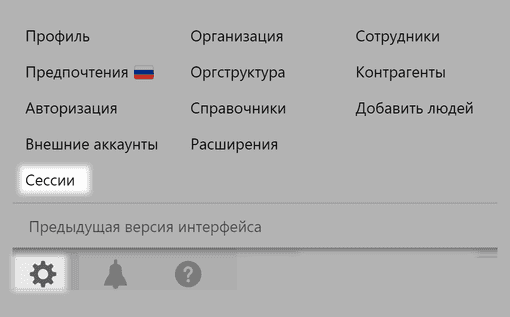
Сессия начинается, когда вы заходите в свой аккаунт, а завершается, когда вы из него выходите. Ещё один способ завершить сессию — это зайти в раздел Сессии и нажать на крестик справа от неё. Если у вас несколько незавершённых сессий, можно нажать Завершить все сессии: активной останется только текущая сессия.
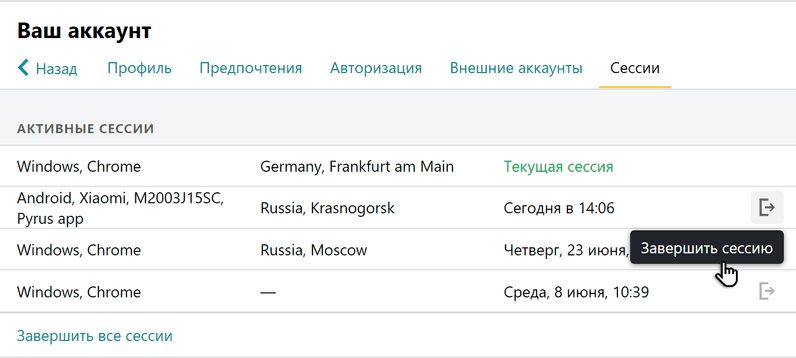
Это имеет смысл сделать, если вы зашли в Pyrus с чужого компьютера, а потом забыли выйти из аккаунта. Откройте Сессии на своём устройстве, найдите сессию, которую начали на чужом компьютере, и завершите её — теперь никто посторонний не войдёт в ваш аккаунт.
Найти нужную сессию легко: в разделе Сессии указаны дата, время и локация входа, а также операционная система и браузер либо приложение, которые для этого использовались. А если навести курсор на локацию, появится IP-адрес компьютера, с которого выполнялся вход.
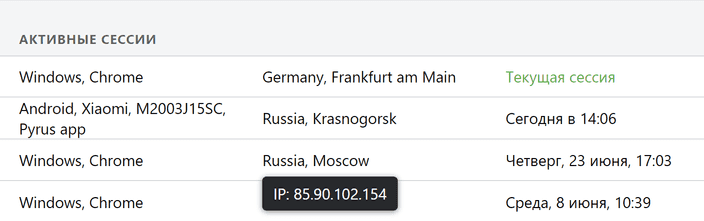
Автоматическое прерывание сессий
Вы можете настроить автоматическое прерывание сессий сотрудников вашей организации через определенные промежутки времени. Этот шаг обеспечит большую безопасность корпоративных аккаунтов и их защиту от несанкционированного доступа.
Представим знакомую ситуацию: сотрудник вошел в Pyrus с чужого компьютера, поработал, а выйти забыл. Таким образом его аккаунт и корпоративные данные оказались под угрозой.
Если его сессия будет вскоре автоматически прервана, войти в Pyrus снова можно будет только по логину и паролю, а значит тот, кто проник в аккаунт незаконно, сделать этого не сможет.
Обратите внимание: для включения автоматического прерывания сессий вам необходимы права Управляющего пользователями или Администратора организации.
Подробнее об организационных правах
Если такие права у вас есть, войдите в раздел Организация в нижнем левом углу экрана.
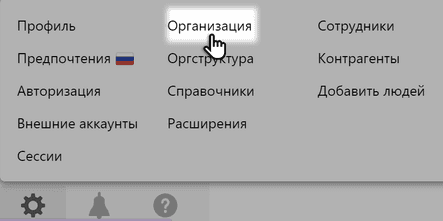
На открывшейся странице установите периодичность прерывания сессий. Это можно сделать:
для сессий сразу двух типов: как для тех, в которых пользователи активны, то есть работают в приложении, создают и закрывают задачи, оставляют визы и комментарии и т.д., так для «спящих» пользователей, которые не выходят из Pyrus и при этом не совершают в нём никаких действий;
только для сессий, в которых пользователи неактивны, то есть не выходят из приложения, но не совершают в нём никаких действий.
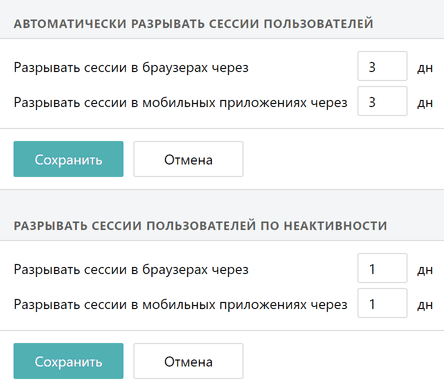
Автоматическое прерывание сессий можно установить не только для всей организации, но и выборочно – для каждого пользователя. Это позволяет максимально гибко регулировать рабочие сессии сотрудников в зависимости от круга их обязанностей, обеспечивая при этом высокий уровень безопасности корпоративных данных.
Войдите в профиль сотрудника и нажмите Сессии.

Выберите периодичность прерывания сессий сотрудника в зависимости от того, проявляет ли он активность в Pyrus или его аккаунт «спит», а также отдельно для веб-версии и для мобильного приложения.
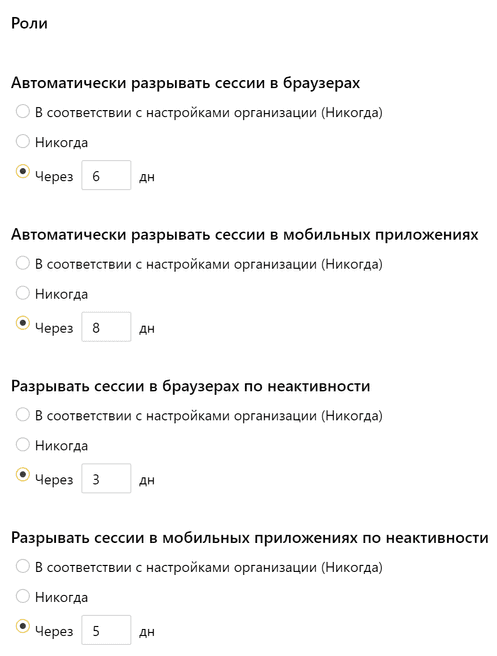
Подсказка: нередко кажется, что для топ-менеджеров компании следует отменить автоматическое прерывание сессий в Pyrus либо установить его как можно более редким. Мы рекомендуем, напротив, обеспечить регулярное прерывание сессий для топ-менеджмента, поскольку именно они имеют доступ к большому количеству важной информации, утечка которой способна нанести компании весомый урон.
Ограничение числа одновременных сессий сотрудника
Вы можете ограничить число одновременных сессий пользователя в разных веб-браузерах и на нескольких мобильных устройствах. Для этого вам понадобятся права Управляющего пользователями. В профиле сотрудника откройте раздел Сессии, установите допустимое число одновременных сессий и нажмите Сохранить.
